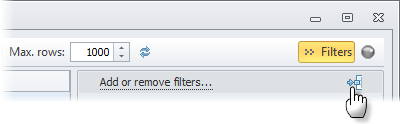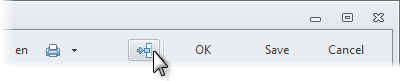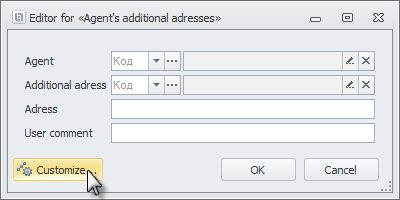Системные инструменты настройки внешнего вида экранных форм
Макет (layout) стандартных экранных форм созданных справочников и документов можно настраивать.
Например, для списковой формы справочника (журнала документов) можно изменить макет фильтра записей. |
|
Можно изменить макет формы редактирования записей справочника (документа). |
|
Или макет формы редактирования записей развязочной таблицы. |
|
Все изменения осуществляются с помощью единого инструмента – формы изменения макетов "Customize layout":
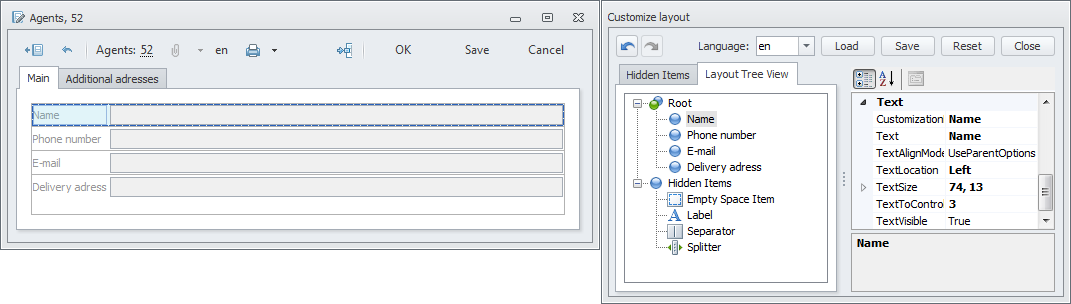
•вносимые изменения можно отменить или повторить, в случае отмены, с помощью соответствующих кнопок ![]() ;
;
•для каждого из языков системы существует свой макет. Выбор языка осуществляется в элементе управления "Language";
•кнопка "Load" осуществляет загрузку макета для выбранного в поле Language языка. Если для загружаемого языка макета еще не было создано, но для другого языка макет у формы существует – будет загружен этот существующий макет, однако названия свойств объектов метаданных будут загружены соответственно языку макета;
•кнопка "Save" осуществляет сохранение редактируемого макета для выбранного в поле "Language" языка. Это позволяет, например, сконструировать макет только один раз для одного из языков системы, а затем просто локализовать его для другого языка;
|
Если загрузить макет экранной формы для языка системы , например, английский (en), внести в него изменения, а затем выбрать другой язык системы, например, русский (ru) и сохранить макет, то макет экранной формы для языка английский останется неизменным, а макет для языка русский будет изменен. |
•кнопка "Reset" сбрасывает все изменения, внесенные когда-либо в макет выбранного в поле "Language" языка;
•кнопка "Close" закрывает форму изменения макетов, не сохраняя внесенные изменения;
•на закладке "Layout Tree View" сгруппированы в виде дерева элементы, используемые (или доступные для использования) в макете экранной формы:
▪в ветви Root находятся элементы, уже размещенные на экранной форме;
▪в ветви Hidden Items – элементы, которые можно использовать в экранной форме, просто перетаскивая их (drag-and-drop) на ее макет. Это могут быть как удаленные из макета свойства справочника (шапки документа), так и стандартные элементы:
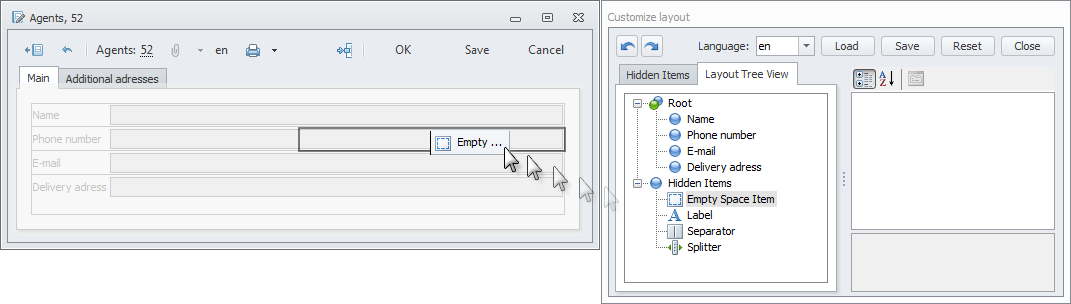
•список свойств элемента, выбранного на макете экранной формы или же в ветви Root на закладке "Layout Tree View" формы "Customize layout", расположен справа на закладке "Layout Tree View". Свойства можно упорядочить по группам ![]() или по алфавиту
или по алфавиту ![]() ;
;
•содержимое закладки "Hidden Items" дублирует содержимое ветви Hidden Items в дереве на закладке "Layout Tree View".
Элементы на макете экранной формы можно перетаскивать:
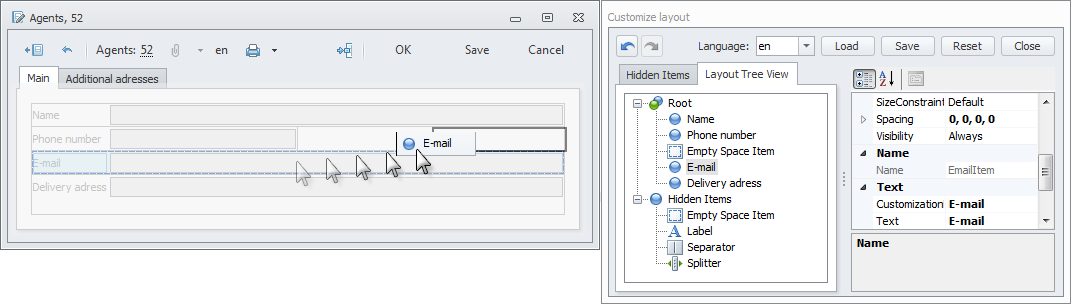
И изменять их размер:
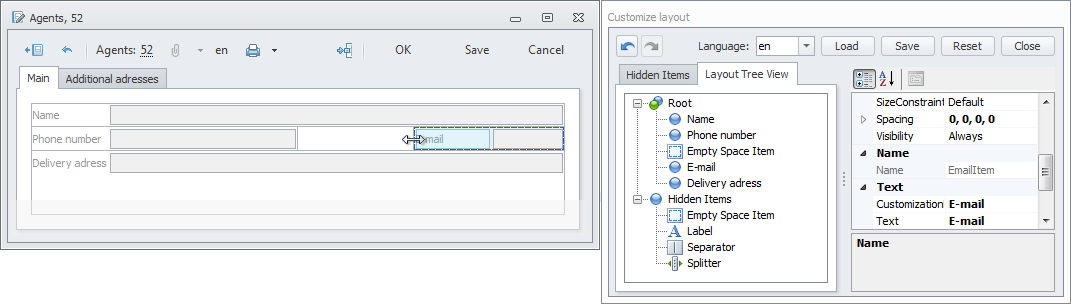
Если стандартных экранных форм и функционала редактора макетов недостаточно, можно сконструировать собственную списковую форму или форму редактирования на любом .NET совместимом языке в любой пригодной для этого среде разработки самостоятельно.
Экранную форму следует создавать в общедоступном модуле клиентского приложения.